如何修復“Windows Media Player無法播放該檔案”錯誤
當您坐下來用 Windows Media Player 觀看影片或聽音樂時,可怕的錯誤訊息會彈出:“Windows Media Player 無法播放該文件'。
令人沮喪,對吧?我們都去過那裡!
無論是您一直想看的影片還是您一直想聽的歌曲,這個問題都會擾亂您的節奏。但別擔心,您並不孤單,本文可以幫助您修復 Windows Media Player,以便您可以像專業人士一樣恢復您的內容。
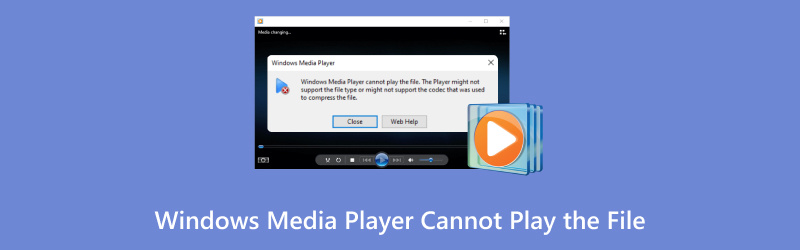
- 指南清單
- 1.為什麼Windows Media Player無法播放該文件
- 2.如何修復“Windows Media Player無法播放該檔案”
- 3.避免「Windows Media Player無法播放檔案」錯誤的提示
- 4. 常見問題
1.為什麼Windows Media Player無法播放該文件
在找到解決方案之前,了解 Windows Media Player 無法播放某些檔案的原因會很有幫助。這裡有幾個常見的罪魁禍首:
1.1.缺少編解碼器
Windows Media Player 需要特定的編解碼器來播放各種媒體格式(如 MP4、MOV 或 AVI)。如果您的系統上沒有安裝正確的編解碼器,播放器將無法解碼該文件,從而導致錯誤訊息。
1.2.檔案損壞或損壞
有時,文件可能會因突然關機、傳輸不當或軟體故障而損壞。損壞的檔案可能根本無法播放,即使其格式受支援。
1.3.不支援的文件格式
Windows Media Player 支援大多數流行的視訊和音訊格式,但有些格式它根本無法處理。例如,如果您嘗試播放 WebM 影片或太新的格式,它可能無法立即使用。為此,您可以 將 WebM 轉換為 MP4 或其他 WMP 支援的格式。
1.4.不正確的設定或配置問題
Windows Media Player 的設定或內部庫可能配置錯誤,導致播放問題。有時,調整設定可以解決這些問題。
1.5.過時或不相容的軟體
如果您有一段時間沒有更新 Windows Media Player,它可能正在運行過時的軟體,導致與較新的檔案格式不相容。另外,如果您的 Windows 作業系統未更新,這也可能是促成因素。
1.6.系統檔案損壞
Windows 使用大量後台進程來確保您的媒體正確播放。如果這些系統檔案損壞或遺失,媒體播放器可能無法正常運作,導致「Windows Media Player 無法燒錄某些檔案」之類的錯誤。
2.如何修復“Windows Media Player無法播放該檔案”
幸運的是,有幾種方法可以修復 Windows Media Player 並讓您的檔案再次播放。以下是您可以嘗試的一些方法:
可見光通信
播放媒體最簡單、最快捷的方法之一是使用 VLC 媒體播放器。 VLC 是一款免費的開源播放器,支援幾乎所有的檔案格式。如果 Windows Media Player 拒絕播放您的文件,這是一個簡單的解決方法。
從官方網站(https://www.videolan.org/)下載 VLC。
開啟 VLC,然後點選 媒體 > 開啟文件.
瀏覽您的文件並打開它。
VLC 將嘗試播放該文件,如果是編解碼器問題,它通常會自動解決。
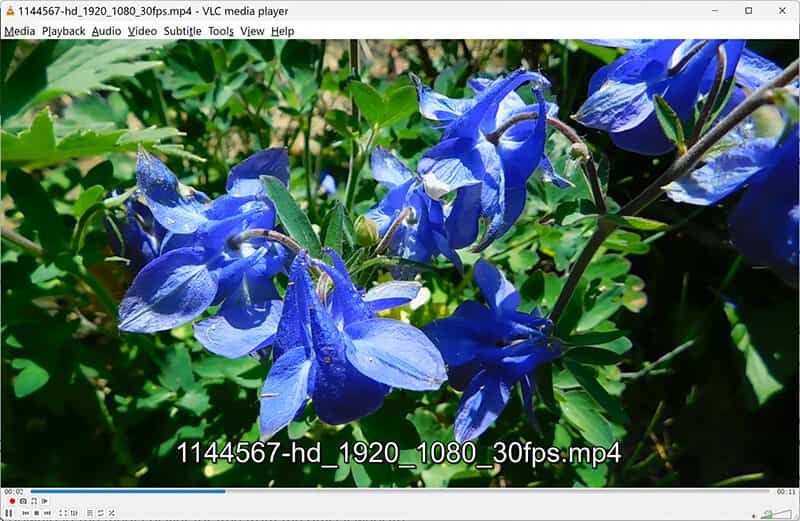
雖然這不能解決 Windows Media Player 問題的根本原因,但它可以讓您輕鬆播放媒體。
這是解決此問題最簡單的方法之一,包括 Windows Media Player 不播放聲音、無螢幕等等。
Windows Media Player 疑難排解
Windows 有內建的疑難排解程序,可協助偵測和修復 Windows Media Player 的問題。如果您的播放器在處理某些檔案時遇到問題,執行故障排除程式可以協助識別問題。
打開 控制面板 從 Windows 電腦的「開始」功能表。
去 系統 > 故障排除 > 其他故障排除.
向下捲動並點擊 Windows媒體播放器.
點選 跑步 並讓 Windows 檢查問題。
請按照螢幕上的指示解決任何檢測到的問題。
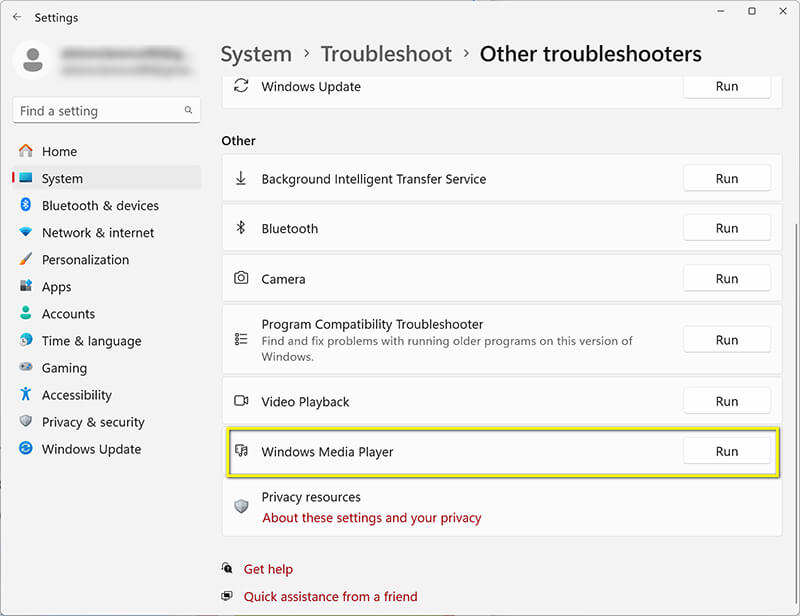
刪除 Windows Media Player 函式庫
有時,播放器的庫可能會損壞,導致播放檔案時出現問題。您可以透過刪除來重置該程式庫,這將強制 Windows Media Player 重建它。
打開 文件管理器 並導航至 C:Users[您的使用者名稱]AppDataLocalMicrosoftMedia Player。
刪除 媒體播放器 資料夾(不用擔心;它們會被重建)。
重新啟動 Windows Media Player,它將從頭開始重建庫。
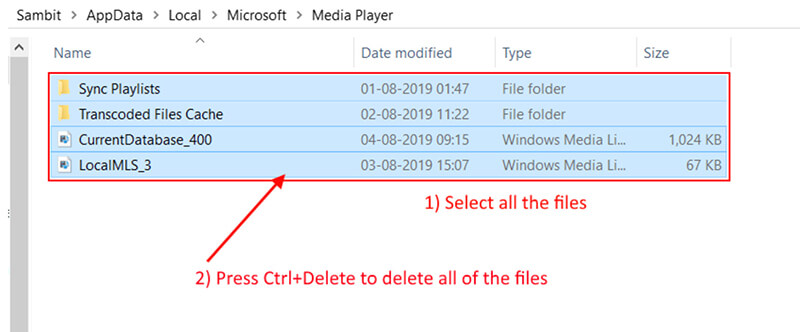
重新安裝 Windows Media Player
如果其他方法都不起作用,重新安裝 Windows Media Player 可能是最好的選擇。如果您的安裝已損壞或檔案已過期,這可能會有所幫助。
打開 控制面板 然後前往 程式 > 開啟或關閉 Windows 功能.
向下捲動並取消選中 Windows媒體播放器 在下面 媒體功能.
重新啟動電腦。
返回同一選單並重新檢查 Windows媒體播放器 重新安裝它。
重新啟動您的電腦,然後嘗試播放您的檔案。
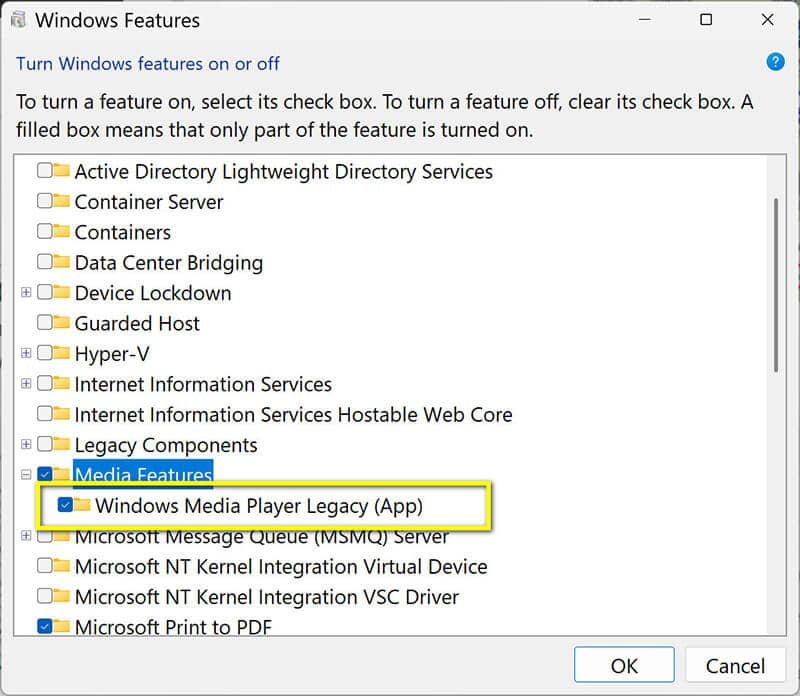
ArkThinker視訊修復
如果您的檔案已損壞,則可能無法透過上述簡單的修復方法解決。在這種情況下,像 ArkThinker Video Repair 這樣的專用工具可以提供協助。該工具可以修復損壞的視訊檔案而不影響品質。
ArkThinker視訊修復 旨在修復損壞或損壞的視訊檔案。它支援多種格式,包括 Windows Media Player 支援的 MP4、MOV、AVI 等。如果您正在處理無法在 Windows Media Player 中播放的損壞文件,此工具可能是解決方案。
首先,免費下載 ArkThinker Video Repair 並將其安裝在您的 Windows 或 Mac 上。一切設定完畢後,繼續打開它。
然後,上傳給您帶來麻煩的 WMP 影片。
專業提示: 嘗試從相同來源上傳範例影片(您下載或錄製了用於 WMP 播放的影片)。它將幫助該工具更快、更有效地處理您的素材。

現在,點擊 維修 按鈕,讓軟體發揮它的魔力。您將看到影片在幾分鐘內開始自行修復!

修復完成後,預覽您的 WMP 影片以確保一切看起來良好。如果一切已修復,請將其保存到電腦上的任何位置。

修復完成後,請嘗試在 Windows Media Player 中再次播放該檔案。
3.避免「Windows Media Player無法播放檔案」錯誤的提示
雖然上述修復方法在大多數情況下可以解決問題,但避免將來遇到問題總是一個好主意。以下是一些提示:
1.安裝最新的編解碼器
保持編解碼器更新以避免相容性問題。為了確保您的系統可以處理所有常見的視訊和音訊格式,您可以下載像 K-Lite Codec Pack 這樣的編解碼器包。
2. 保持軟體更新
確保您的 Windows Media Player 和 Windows 作業系統始終保持最新版本。更新通常會修復錯誤並進行改進,以幫助防止此類錯誤。
3. 使用支援的格式
堅持使用 Windows Media Player 本身支援的檔案格式,例如 MP4、WMA 或 AVI。如果您有不同格式的視頻,請考慮將其轉換為 Windows Media Player 可以處理的格式。
4.備份您的文件
檔案損壞是播放問題的主要原因之一。始終備份重要文件,這樣如果出現問題,您就不會丟失內容。
4. 常見問題
「Windows Media Player 無法燒錄某些檔案」錯誤是什麼?
當 Windows Media Player 因不相容或缺少編解碼器而無法將檔案燒錄到 CD 或 DVD 時,就會發生此錯誤。檢查您的文件格式並確保它受到支援。
VLC 可以修復 Windows Media Player 播放問題嗎?
是的,VLC 有時可以透過直接播放檔案來繞過錯誤,特別是當缺少編解碼器導致問題時。
如何修復 Windows Media Player 無法播放 MP4 檔案?
MP4 檔案可能需要特定的編解碼器才能播放。安裝像 K-Lite 這樣的編解碼器套件或嘗試使用像 VLC 這樣的第三方工具來播放該檔案。
結論
如果您遇到「Windows Media Player 無法播放該檔案」錯誤,請不要驚慌。有幾種方法可以修復它,從使用 VLC 到故障排除和重新安裝 Windows Media Player。透過遵循上面概述的步驟,您將能夠解決問題並重新享受媒體。請記住,保持軟體和編解碼器更新是防止將來出現問題的最佳方法之一。
現在您已經擁有了解決問題的工具,那就繼續嘗試吧!如果您在過程中遇到任何問題,請告訴我。
你怎麼看這個帖子?點擊評價這篇文章。
出色的
評分: 4.8 / 5(基於 478 票)


